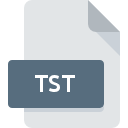
TSTファイル拡張子
TestPoint Test Format
-
DeveloperMeasurement Computing
-
Category
-
人気3 (14 votes)
TSTファイルとは何ですか?
TSTは、TestPointソフトウェアアプリケーションに関連付けられたプロジェクトファイル形式です。 TSTファイルには、テストケースとその設定が保存されます。 TestPointは、作成されたテストシナリオに対してソフトウェアアプリケーションまたは外部デバイスをテストするために使用されます。 TestPointは、開発および更新されなくなりました。
テスト方法
テストは、2つの主要なアプローチを使用して実施されます。
- ブラックボックステスト–テストされたプログラム/デバイスはブラックボックスとして扱われます。ユーザーは、テストターゲットがどのように機能するか、または設計されているかについての情報を持っておらず、既知の入力データを渡し、出力データを観察することによって機能をテストするだけです。
- ホワイトボックステスト–テストされたプログラム/デバイスの仕様はよく知られており、文書化されており、テストケースはその知識に基づいて設計されています。ここでの主な焦点は、プログラム/デバイスの内部構造のテストです。
テストは、多くのカスタムアプローチとソリューションが適用される複雑な分野です。ソフトウェア/ハードウェアのテストプロセスを支援するために設計された多くのソフトウェアツールが存在します。
TSTファイル拡張子をサポートするプログラム
次のリストは、TST互換プログラムを特徴としています。 TSTファイルは、モバイルを含むすべてのシステムプラットフォームで検出されますが、それぞれがそのようなファイルを適切にサポートする保証はありません。
Updated: 07/27/2022
TSTファイルを開くには?
TST拡張子を持つファイルを開くことができないことには、さまざまな原因があります。 明るい面では、 TestPoint Test Formatファイルに関連する最も発生している問題は複雑ではありません。ほとんどの場合、専門家の支援がなくても迅速かつ効果的に対処できます。 以下は、ファイル関連の問題の特定と解決に役立つガイドラインのリストです。
ステップ1.TestPointをダウンロードしてインストールします
 TSTファイルを開いて操作する際の問題は、おそらく、マシンに存在するTSTファイルと互換性のある適切なソフトウェアがないことに関係しています。 この問題の解決方法は非常に簡単です。 TestPointをダウンロードして、デバイスにインストールします。 ページの上部には、サポートされているオペレーティングシステムに基づいてグループ化されたすべてのプログラムを含むリストがあります。 ソフトウェアをダウンロードする最もリスクのない方法の1つは、公式ディストリビューターが提供するリンクを使用することです。 TestPointWebサイトにアクセスして、インストーラーをダウンロードします。
TSTファイルを開いて操作する際の問題は、おそらく、マシンに存在するTSTファイルと互換性のある適切なソフトウェアがないことに関係しています。 この問題の解決方法は非常に簡単です。 TestPointをダウンロードして、デバイスにインストールします。 ページの上部には、サポートされているオペレーティングシステムに基づいてグループ化されたすべてのプログラムを含むリストがあります。 ソフトウェアをダウンロードする最もリスクのない方法の1つは、公式ディストリビューターが提供するリンクを使用することです。 TestPointWebサイトにアクセスして、インストーラーをダウンロードします。
ステップ2.TestPointを最新バージョンに更新する
 TestPointがシステムにインストールされていても、 TSTファイルにアクセスできませんか?ソフトウェアが最新であることを確認してください。 ソフトウェア開発者は、アプリケーションの新しいバージョンとともに既にサポートしている形式の代わりに新しい形式を導入することがあります。 TestPointの古いバージョンがインストールされている場合、TST形式をサポートしていない可能性があります。 TestPointの最新バージョンは、古いバージョンのソフトウェアと互換性があるすべてのファイル形式をサポートする必要があります。
TestPointがシステムにインストールされていても、 TSTファイルにアクセスできませんか?ソフトウェアが最新であることを確認してください。 ソフトウェア開発者は、アプリケーションの新しいバージョンとともに既にサポートしている形式の代わりに新しい形式を導入することがあります。 TestPointの古いバージョンがインストールされている場合、TST形式をサポートしていない可能性があります。 TestPointの最新バージョンは、古いバージョンのソフトウェアと互換性があるすべてのファイル形式をサポートする必要があります。
ステップ3.TestPoint Test FormatファイルをTestPointに関連付けます
TestPointの最新バージョンがインストールされていて問題が解決しない場合は、デバイスでTSTを管理するために使用するデフォルトプログラムとして選択してください。 この方法は非常に簡単で、オペレーティングシステムによってほとんど変わりません。

Windowsのデフォルトプログラムを変更する手順
- TSTファイルを右クリックしてアクセスするファイルメニューからエントリを選択します
- → を選択します
- 最後の手順は、オプションを選択して、TestPointがインストールされているフォルダーへのディレクトリパスを指定することです。 あとは、常にこのアプリを使ってTSTファイルを開くを選択し、をクリックして選択を確認するだけです。

Mac OSのデフォルトプログラムを変更する手順
- TSTファイルを右クリックして、「 情報」を選択します
- [開く]セクションに進みます。閉じている場合は、タイトルをクリックして利用可能なオプションにアクセスします
- TestPointを選択して、[ すべて変更 ]をクリックします...
- 前の手順に従った場合、次のメッセージが表示されます。この変更は、拡張子がTSTのすべてのファイルに適用されます。次に、 進むボタンをクリックしてプロセスを完了します。
ステップ4.TSTでエラーを確認します
ポイント1〜3にリストされている手順を厳密に実行しましたが、問題はまだ存在しますか?ファイルが適切なTSTファイルかどうかを確認する必要があります。 ファイルを開く際の問題は、さまざまな理由で発生する可能性があります。

1. 問題のTSTがコンピューターウイルスに感染していないことを確認します
TSTが実際に感染している場合、マルウェアがそれをブロックしている可能性があります。 ウイルス対策ツールを使用してすぐにファイルをスキャンするか、システム全体をスキャンして、システム全体が安全であることを確認します。 TSTファイルはマルウェアに感染していますか?ウイルス対策ソフトウェアによって提案された手順に従ってください。
2. TST拡張子を持つファイルが完全でエラーがないことを確認してください
別の人から問題のTSTファイルを受け取りましたか?もう一度送信するよう依頼してください。 ファイルが誤ってコピーされ、データの整合性が失われた可能性があり、ファイルへのアクセスができなくなります。 インターネットからTST拡張子を持つファイルをダウンロードすると 、エラーが発生し、ファイルが不完全になる場合があります。ファイルをもう一度ダウンロードしてください。
3. ログインしているユーザーに管理者権限があるかどうかを確認します。
一部のファイルは、それらを開くために昇格されたアクセス権を必要とします。 現在のアカウントからログアウトし、十分なアクセス権限を持つアカウントにログインします。次に、TestPoint Test Formatファイルを開きます。
4. システムにTestPointを実行するのに十分なリソースがあることを確認してください
オペレーティングシステムは、TSTファイルをサポートするアプリケーションを実行するのに十分な空きリソースを認識する場合があります。実行中のプログラムをすべて閉じて、TSTファイルを開いてみてください。
5. オペレーティングシステムとドライバーが最新であることを確認します
最新のシステムとドライバーは、コンピューターをより安全にするだけでなく、 TestPoint Test Formatファイルに関する問題を解決することもできます。 使用可能なシステムまたはドライバーのアップデートのいずれかが、特定のソフトウェアの古いバージョンに影響を与えるTSTファイルの問題を解決する可能性があります。
あなたは助けたいですか?
拡張子にTSTを持つファイルに関する、さらに詳しい情報をお持ちでしたら、私たちのサービスにお知らせいただければ有難く存じます。こちらのリンク先にあるフォーム欄に、TSTファイルに関する情報をご記入下さい。

 Windows
Windows 
